Vous pouvez créer des échantillons de couleur personnalisés à l'aide du PropertyManager Apparences
Pour créer ou remplir des échantillons de couleur :
- Effectuez l'une des actions suivantes :
- Pour créer un échantillon personnalisé, cliquez sur Créer un nouvel échantillon
 , saisissez une valeur Nom de fichier et cliquez sur Enregistrer.
, saisissez une valeur Nom de fichier et cliquez sur Enregistrer.
- Pour remplir un échantillon existant, sélectionnez un échantillon à remplir de couleurs.
- Choisissez une méthode de définition des couleurs.
- RVB. Définit des couleurs avec des valeurs pour le rouge, le vert et le bleu. Utilisez les curseurs ou tapez une valeur numérique pour :
|
 Composante rouge de la couleur Composante rouge de la couleur
|
|
|
 Composante verte de la couleur Composante verte de la couleur
|
|
|
 Composante bleue de la couleur Composante bleue de la couleur
|
|
- TSL. Définit la teinte, la saturation et la luminosité des couleurs. Utilisez les curseurs ou tapez une valeur numérique pour :
|
 Teinte de la couleur Teinte de la couleur
|
|
|
 Saturation de la couleur Saturation de la couleur
|
|
|
 Luminosité de la couleur Luminosité de la couleur
|
|
- Choisissez une méthode de sélection des couleurs.
-
Choisir une couleur. Déplacez le pointeur
 pour sélectionner une couleur.
pour sélectionner une couleur.
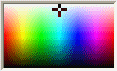
-
Composante de couleur
 . Entrez une valeur dans chacune des cases.
. Entrez une valeur dans chacune des cases.
- Curseur
 . Utilisez le curseur sous Composante de la couleur.
. Utilisez le curseur sous Composante de la couleur.
- Sélectionnez une couleur et cliquez sur
 pour l'ajouter à l'échantillon.
pour l'ajouter à l'échantillon.
- Répétez les étapes 2 à 4 pour ajouter d'autres couleurs.
- Cliquez sur
 .
.
Pour supprimer des couleurs des échantillons de couleur personnalisés, sélectionnez l'échantillon de couleur et cliquez sur
Enlever la couleur sélectionnée de l'échantillon

.